本篇内容主要讲解“电脑删除文件夹时提示“已在另一个程序中打开”如何解决”,感兴趣的朋友不妨来看看。本文介绍的方法操作简单快捷,实用性强。下面就让小编来带大家学习“电脑删除文件夹时提示“已在另一个程序中打开”如何解决”吧!
首先打开任务管理器。打开方式有如下几种:
1.Ctrl+Shift+Esc组合键;
2.Ctrl+Alt+Del组合键;
3.win键+R调出运行对话框输入taskmgr回车;
4.右键点击任务栏找到任务管理器打开。
找到性能如下图所示:

点击红框圈出的资源监视器,进入到资源监视器,然后找到CPU这一选项卡片,点击进去,看到了关联的句柄项了没有,如果没有的话,拖动一下滚动条,找到后有一个“搜索句柄”的输入框,在这里把你刚刚要删除的文件夹的路径输入进去,注意是绝对路径,包括磁盘盘符,我的是卸载鲁大师程序时残留的一些文件没法直接删除掉,我的电脑里鲁大师的路径是D:\Program Files (x86)\LdsLite\ (要删除的是LdsLite这个文件夹),然后紧接着就在下面的显示框中实时显示当前占用这个文件夹的哪些进程占用的(可能有重复的进程,具体可能与程序建立独立的进程打开某一文件或者程序有关系),这时可以看出我的这个文件夹是两个explorer.exe进程所占用,右键对着进程进行点击,会出现 “结束进程(E)”,直接将其结束,注意有的因为是关联程序可能只需要结束一个就行了,结束进程后再次右键点击相应的进程,你会发现变成了灰色的了,说明已经强制把相关的进程结束掉了。
为避免出现其他的未知的问题,毕竟是算是强制结束进程,一定要先把电脑中未保存的内容保存下来。
进入到资源监视器--CPU界面:

询问是否要结束对应的进程:
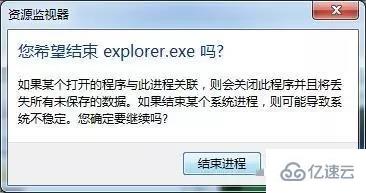
结束进程后相应的进程列表不会消失,右键点击为灰色状态:
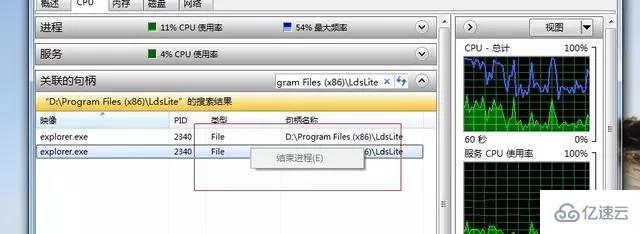
到这一步已经是将占用这个文件夹的进程结束掉了,这时候你会发现桌面图标,开始菜单什么的都不见了,也没法正常打开计算机了。这时不用担心,按Ctrl+Shift+Esc(建议用这个组合键)或者Ctrl+Alt+Del组合键调出任务管理器,点击文件--新建任务(运行…)调出运行对话框,在里面输入explorer回车,桌面图标,开始菜单等都回来了,这时再次进入到刚才的文件夹所在的位置,直接正常删除就可以了。如下图所示:
打开任务管理器--新建任务(运行…)下拉菜单:

显示运行对话框,输入explorer回车:

到此,相信大家对“电脑删除文件夹时提示“已在另一个程序中打开”如何解决”有了更深的了解,不妨来实际操作一番吧!这里是亿速云网站,更多相关内容可以进入相关频道进行查询,关注我们,继续学习!
免责声明:本站发布的内容(图片、视频和文字)以原创、转载和分享为主,文章观点不代表本网站立场,如果涉及侵权请联系站长邮箱:is@yisu.com进行举报,并提供相关证据,一经查实,将立刻删除涉嫌侵权内容。